
php-Redakteur Youzi hat herausgefunden, dass immer mehr Menschen dem geometrischen Skizzenblock Aufmerksamkeit schenken, einem Werkzeug zum Erstellen verschiedener geometrischer Figuren. Auf dem geometrischen Skizzenblock drücken viele Menschen ihre Kreativität durch die Verwendung von Punkten aus. Viele Menschen haben jedoch einige Probleme mit der Verwendung von Punkten, z. B. die Notwendigkeit, die Position der Punkte manuell anzupassen, oder die Punkte können sich nicht kontinuierlich bewegen. Um Ihnen dabei zu helfen, den geometrischen Skizzenblock besser zu nutzen, werden in diesem Artikel einige Bedienungsmethoden für kontinuierliche Bewegungen an den Seiten eines Quadrats vorgestellt. Ich hoffe, dass er für Sie hilfreich ist.
Produktionsidee: Wählen Sie die vier Eckpunkte des Quadrats aus, konstruieren Sie ein Viereck ohne Ränder, zeichnen Sie einen Punkt auf den Rand, und dieser Punkt kann sich kontinuierlich entlang der Seiten des Quadrats bewegen.
Die Produktionsschritte sind wie folgt:
Legen Sie die Eckpunkte des hypothetischen Quadrats als ABCD fest. Öffnen Sie den geometrischen Skizzenblock und zeichnen Sie mit benutzerdefinierten Werkzeugen ein Quadrat ABCD auf dem Skizzenblock. Wählen Sie dann die vier Seiten des Quadrats aus und drücken Sie die Tastenkombination [Strg+H], um sie auszublenden , B, C, D.
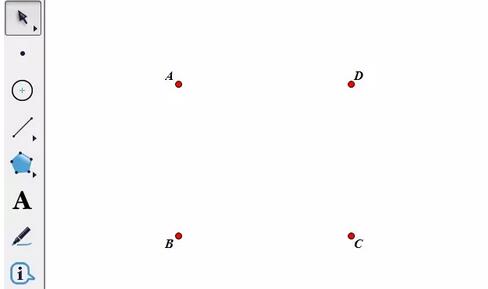
Konstruieren Sie das Innere des Polygons. Klicken Sie mit der Maus auf das Polygon-Werkzeug in der linken Seitenleiste, wählen Sie ein Polygon ohne Rahmen aus, klicken Sie nacheinander auf die Punkte A, B und C, um das Polygon in dieser Reihenfolge zu konstruieren. Der vierte Punkt befindet sich in der Nähe von D, und klicken Sie schließlich auf Punkt A, um den Vorgang abzuschließen die Konstruktion des Inneren des Polygons.
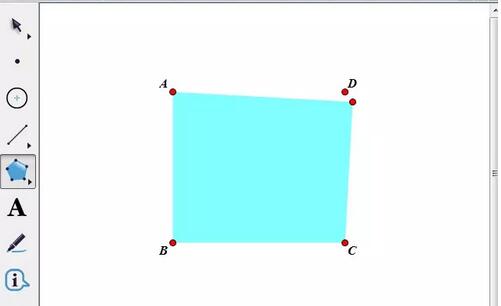
Konstruieren Sie Punkte an der Grenze. Wählen Sie mit dem Verschiebewerkzeug das Innere des Vierecks aus, klicken Sie in der oberen Menüleiste auf das Menü [Konstruieren] und wählen Sie aus der Dropdown-Option den Befehl [Punkt auf Grenze] aus, um so einen Punkt P auf der Grenze des Vierecks zu konstruieren Polygon.
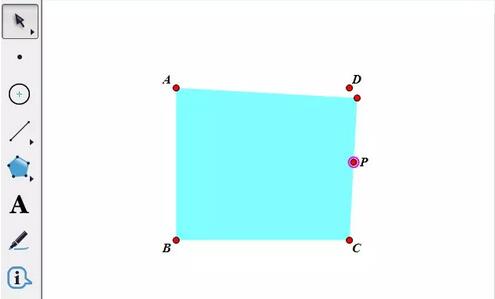
Zusammenführungspunkt. Wählen Sie mit dem Verschiebewerkzeug den vierten Punkt des Polygons und D aus, klicken Sie in der oberen Menüleiste auf das Menü [Bearbeiten] und wählen Sie aus der Dropdown-Option den Befehl [Punkte zusammenführen] aus, um so den vierten Punkt des Polygons zusammenzuführen mit D.
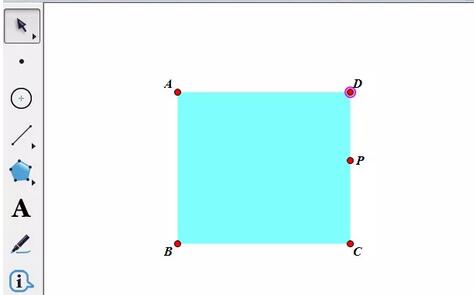
Erstellen Sie animierte Schaltflächen. Wählen Sie Punkt P aus, führen Sie den Befehl [Bearbeiten]-[Bedienungsschaltfläche]-[Animation] aus, klicken Sie im Popup-Dialogfeld auf OK, und schon erscheint in der oberen linken Ecke des Zeichenbretts eine Schaltfläche für den Animationspunkt. Klicken Sie auf diese Schaltfläche. Punkt p ist mit der Bewegung auf der Seite des Quadrats verbunden.
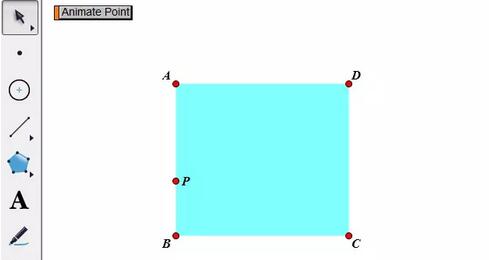
Das obige ist der detaillierte Inhalt vonSo verwenden Sie den geometrischen Skizzenblock, um Punkte kontinuierlich am Rand eines Quadrats zu bewegen. Für weitere Informationen folgen Sie bitte anderen verwandten Artikeln auf der PHP chinesischen Website!
 Was sind die Verwendungsmöglichkeiten von MySQL?
Was sind die Verwendungsmöglichkeiten von MySQL?
 So reinigen Sie das Laufwerk C, wenn es rot wird
So reinigen Sie das Laufwerk C, wenn es rot wird
 So registrieren Sie sich bei Binance
So registrieren Sie sich bei Binance
 jquery animieren
jquery animieren
 Was tun, wenn Chrome keine Plugins laden kann?
Was tun, wenn Chrome keine Plugins laden kann?
 Lösung für den belegten Port phpstudy3306
Lösung für den belegten Port phpstudy3306
 Fehlermanagement-Tool
Fehlermanagement-Tool
 Der Unterschied zwischen vue3.0 und 2.0
Der Unterschied zwischen vue3.0 und 2.0




